如何在手機和 PC 上的 Google Meet 上模糊背景

學習如何在Google Meet中使用背景模糊功能,讓你的視頻通話看起來更專業。
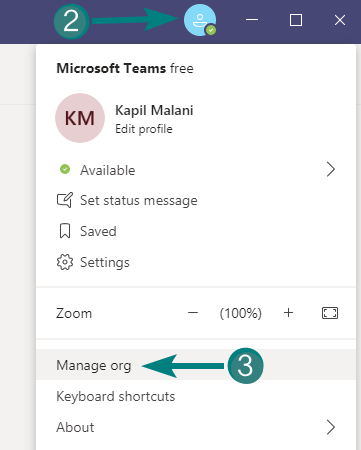
Microsoft Teams 非常適合協作,其眾多功能中的一些功能包括即時消息、端到端加密、視頻和音頻會議以及文件共享。顧名思義,該應用程序還允許您創建團隊,以便您可以與組織成員聯繫和合作,甚至可以遠程聯繫。
協作服務可讓您創建團隊、召開會議、通過視頻和語音與團隊成員聊天。當您向組織添加成員時,所有這些都可以完成,並且該服務可以通過生成鏈接來實現。您可以通過禁用先前生成的鏈接或過濾掉有權添加更多成員的人來控制邀請誰加入組織。
但是,Teams 提供了一種巧妙的方法來控制邀請,允許您更改組織的加入鏈接,作為確保團隊安全的最後選擇。
內容
如何在 Microsoft Teams 中為您的組織重置加入鏈接 URL 以創建新的並替換舊的
如果您不希望匿名用戶加入您的組織,您可以按照以下說明重置加入鏈接。
步驟 1:在您的 PC(或瀏覽器)上打開 Microsoft Teams。
第 2 步:點擊屏幕右上角的個人資料圖標。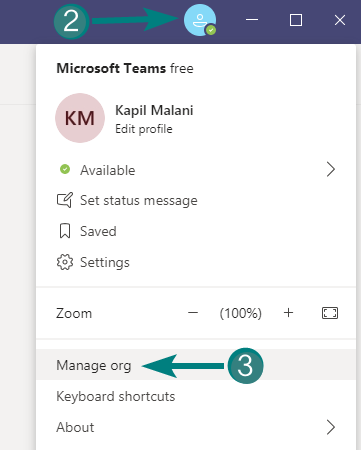 第 3 步:現在您將看到管理組織的選項。從列表中選擇“管理組織”(如上面的屏幕截圖所示)。
第 3 步:現在您將看到管理組織的選項。從列表中選擇“管理組織”(如上面的屏幕截圖所示)。
第 4 步:在此頁面內,轉到“成員”旁邊的“設置”選項卡。
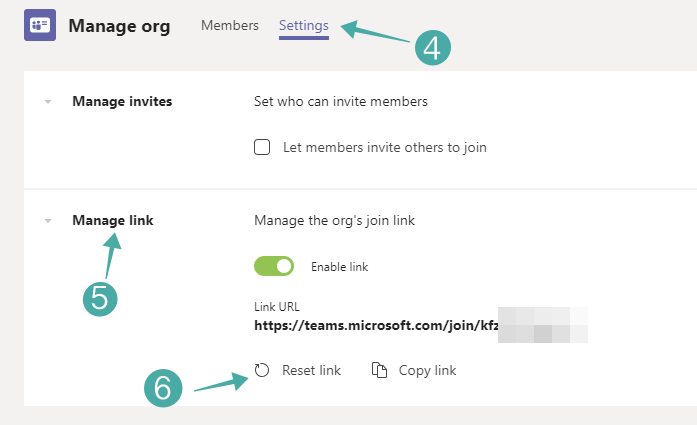
第 5 步:單擊“管理鏈接”以展開菜單,它會顯示您組織的加入鏈接。
第 6 步:要更改組織的加入鏈接 URL,請單擊當前鏈接 URL 下方的重置鏈接按鈕。
第 7 步:通過單擊“是,重置鏈接”確認相同。
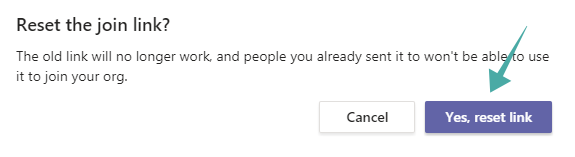
而已!Teams 現在將為您的組織生成一個新的加入鏈接。您可以通過單擊新鏈接下方的“複製鏈接”按鈕進行複制。
舊的加入鏈接會發生什麼變化
一旦你創建了一個新鏈接,舊鏈接就失效了,它根本就不再起作用了。沒有人能夠使用舊的加入鏈接加入您的組織。
為什麼加入我的組織的舊鏈接仍然有效
好吧,它不是。讓我們解釋一下。
您會注意到,如果您使用舊的加入鏈接,它會將您帶到“加入團隊”頁面,Microsoft Teams 會在該頁面上詢問您的姓名和電子郵件 ID。因此,舊鏈接現在似乎可以正常工作。但事實並非如此。
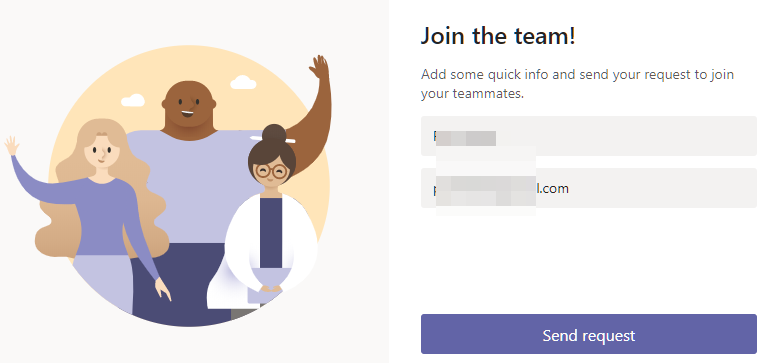
如果您填寫詳細信息(姓名和電子郵件 ID)並單擊“發送請求”按鈕,則在下一頁上,Microsoft Teams 將告訴您該鏈接不再有效。請參閱下面的屏幕截圖。
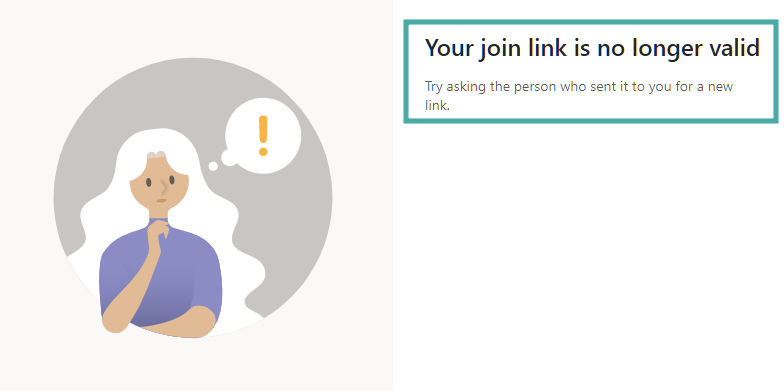
因此,它不再起作用了。任何希望通過加入鏈接加入您的組織的人都需要向您請求一個新的。
如果有人使用舊鏈接會發生什麼
好吧,舊鏈接會將他們放在“加入團隊”頁面上,Microsoft Teams 會在該頁面上詢問您的姓名和電子郵件 ID。但是一旦他們填寫了詳細信息並單擊“發送請求”按鈕,下一頁就會讓他們知道該鏈接不再有效。
是的,Microsoft Teams 應該簡單地禁用舊鏈接,而不是詢問用戶詳細信息。畢竟,他們不會向您發送用戶詳細信息以通知您誰嘗試使用舊鏈接,這實際上可能會派上用場。
如果有人使用舊鏈接,我會收到通知嗎
不。Microsoft Teams 沒有任何此類系統。嘗試使用舊鏈接的用戶將收到“加入”鏈接不再有效的消息,但您不會聽到任何有關它的消息。你不會收到來自 Microsoft Teams 的任何電子郵件。
我可以在 Microsoft Teams 中為我的組織自定義加入鏈接 URL
嗯,不。您將獲得一個無法自定義的默認加入鏈接地址。不過,您可以將其重置以在“管理組織”>“設置”>“管理鏈接”菜單下創建新鏈接。但即使新鏈接是自動生成的,您也無法對其進行編輯以對其進行自定義。
如何自定義加入鏈接 URL
雖然您無法在 Microsoft Teams 中自定義“加入”鏈接,但這裡有一個解決方法。
您可以做的是使用任何可讓您自定義縮短的鏈接的鏈接縮短服務(如Bitly)創建鏈接。這樣,您可以先為團隊的加入鏈接創建一個短 URL,然後使用鏈接縮短服務提供的選項自定義短鏈接。
當然,定制的短鏈接看起來會更好,但也很容易記住,並且在使用時,它會將用戶定位到加入鏈接 URL。
您是否使用 Microsoft Teams 與您的員工或同事協作?如果是,請確保您不時重置您的群組的加入鏈接,以便團隊保持安全並且只有您認識的人才能訪問。
學習如何在Google Meet中使用背景模糊功能,讓你的視頻通話看起來更專業。
以下是您作為主持人或參與者結束 Google Meet 會議所需了解的所有信息,並探討如何在沒有主持人的情況下結束會議,不必擔心會議的持續進行。
了解並修復 Google Meet 的“永遠加載”問題,提升您的視頻會議體驗。
視頻通話應用程序已成為遠程工作和學習的最重要部分。學習如何在 Zoom、Google Meet 和 Microsoft Teams 中有效降低音量。
您是否在 Zoom 上與很多人開會?使用 Zoom 的<strong>畫廊視圖</strong>可以使會議更高效地查看所有參與者。
Zoom 已成為我們日常生活中的重要組成部分,以至於我們的 Zoom 名稱幾乎與我們的身份相同。探索在 Zoom 上更改名稱的原因及解決方案。
學習如何在 Windows 11 上運行舊遊戲,探索最佳方法和提供解決方案。
了解如何快速找到 Windows 11 的“我的電腦”或“這台電腦”,並了解其重要性和功能。
上個月,總部位於美國的遠程會議平台 Zoom 已成為數千家組織的救星,本文將提供破解 Zoom 40 分鐘限制的多種有效解決方案。
學習有效的方法來解決《天際》令人沮喪的無限加載畫面問題,確保更流暢、不間斷的遊戲體驗。
我突然無法使用符合 HID 標準的觸控螢幕。我不知道是什麼襲擊了我的電腦。如果是你,這裡有一些修復方法。
想知道如何觀看《水行俠》,即使您所在的國家/地區無法觀看該節目嗎?繼續閱讀,在文章結束時,您將能夠欣賞《海王》。
了解如何輕鬆地將網頁另存為 PDF,並了解將網頁內容轉換為便攜式 PDF 文件以供離線存取和共享的各種方法和工具。
本部落格將幫助用戶下載、安裝和更新羅技 G510 驅動程序,以確保他們能夠充分利用這款羅技鍵盤的功能。
探索故障排除步驟和行之有效的方法來解決《虹彩六號:圍攻行動》中的延遲問題,確保更流暢、更愉快的遊戲體驗
如何將 PDF 文件轉換為文字檔?別擔心,在本指南中您會發現兩種將 PDF 轉換為文字檔案的最簡單方法。
Google 尋找我的裝置無法正常運作?別擔心,部落格將為您提供全面的指南,幫助您排查和解決 Google 尋找我的裝置問題。
探索針對 Mac 系統量身打造的逐步解決方案,確保無中斷的無縫 Discord 體驗。
探索故障排除步驟來解決常見問題,並使您的 Netflix 串流媒體無縫地恢復到 Roku 上。
透過我們的綜合指南了解如何有效擴充 iPhone 的儲存容量。了解實用的步驟和選項,以確保您再也不會用完寶貴的回憶和重要數據的空間。
發現解決 Google Meet 麥克風問題的有效方法,包括音頻設置、驅動程序更新等技巧。
在 Twitter 上發送訊息時出現訊息發送失敗或類似錯誤?了解如何修復 X (Twitter) 訊息發送失敗的問題。
無法使用手腕檢測功能?以下是解決 Apple Watch 手腕偵測不起作用問題的 9 種方法。
解決 Twitter 上「出錯了,重試」錯誤的最佳方法,提升用戶體驗。
如果您無法在瀏覽器中登入 Google 帳戶,請嘗試這些故障排除提示以立即重新取得存取權限。
借助 Google Meet 等視頻會議工具,您可以在電視上召開會議,提升遠程工作的體驗。
為了讓您的對話更加安全,您可以按照以下步驟在行動裝置和桌面裝置上為 Instagram 聊天啟用端對端加密。
了解如何檢查您的 Dropbox 安全設定有助於確保您的帳戶免受惡意攻擊。
YouTube TV 為我們提供了許多堅持使用的理由,因為它融合了直播電視、點播視頻和 DVR 功能。讓我們探索一些最好的 YouTube 電視提示和技巧。
您的三星手機沒有收到任何通知?嘗試這些提示來修復通知在您的 Samsung Galaxy 手機上不起作用的問題。



























